七天网络阅卷培训教程
海云天网络阅卷系统操作流程(-基础和提高篇)
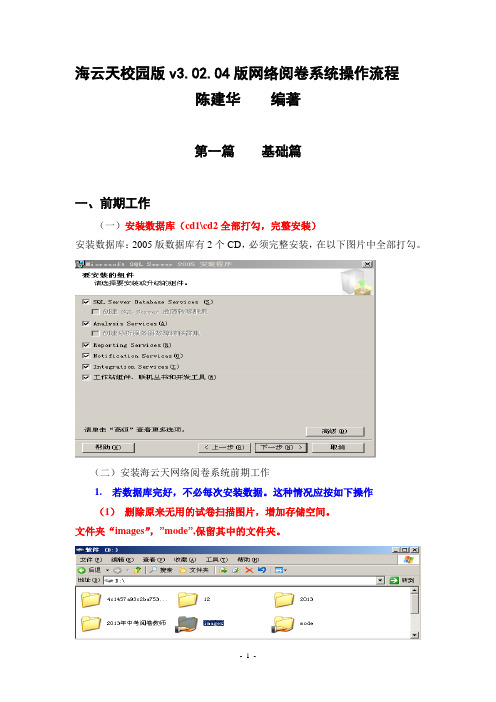
海云天校园版v3.02.04版网络阅卷系统操作流程陈建华编著第一篇基础篇一、前期工作(一)安装数据库(cd1\cd2全部打勾,完整安装)安装数据库:2005版数据库有2个CD,必须完整安装,在以下图片中全部打勾。
(二)安装海云天网络阅卷系统前期工作1. 若数据库完好,不必每次安装数据。
这种情况应按如下操作(1)删除原来无用的试卷扫描图片,增加存储空间。
文件夹“images”,”mode”,保留其中的文件夹。
(2)删除C盘Program Files下的“SeaSkyLand”文件夹。
目的是:网络阅卷时登录的网址才能保持不变,且能顺利登录。
2. 插好网线,网络要通。
否则无法安装海云天网络阅卷系统(1)不网线报错。
如图点击确定后,出现如下图安装无法完成。
(1)插网络线后,单击下一步。
出现下图单击“是”二、安装海云天网络阅卷系统1. 在下图中,应输入用户名sa(安装数据库确定的),密码中输入:123456点击“是”。
现出如下图。
在创建新数据库前的方框中打勾。
如下图所示。
点击安装,不是第一次安装海云天网络阅卷系统会出现。
单击“是”。
可完成安装。
三、建立项目(一)导入三个表1.用户表(user.xls)(1)格式:从海云天用户里下载。
(2)信息内容为:阅卷教师ID号,(3)密码:必须为文本。
2.班级表(class.xls ),信息为,学校的名称(学校用时为班的名称)等。
1.名册后边不能预留空格,否则,导入数据会出现第一格为空格。
系统是按照先后,再向上进行录入的。
2.学生信息(student.xls),其中考试号必须为文本。
SDate,BrithDate的格式必须正确。
名册后边不能预留空格,否则,导入数据会出现第一格为空格。
系统是按照先后,再向上进行录入的。
(1)将考生号转换为文本的方法是A.选择中考号列;B. 选择数据菜单中的“分列”,如下图所示。
选择下图中的文本,单击完成。
即可将考生号转换成文本格式。
(同理将文本转换成数值在这里点击常规)名册后边不能预留空格,否则,导入数据会出现第一格为空格。
七天网络阅卷学校用户规范操作指南

第一章七天网络阅卷系统1.1 七天网络阅卷业务流程七天网络阅卷业务以考试为中心,考试是整个网络阅卷的主线,网络阅卷业务是从创建一个“考试”开始的,网络阅卷最终的成绩发布也是以“考试”为单位进行发布的。
图1.1所示的就是一次考试的网络阅卷流程图。
基础数据包括考生单位名册、考生名册和教师名册,是考试之前导入到阅卷系统数据库中。
其中考生名单每学年更新一次。
考试数据包括客观题分值和答案、主观题分值和任务分配,每扫描完一门学科的答卷后,录入到阅卷系统中。
网站主页的下载频道里提供相关表格的下载。
图1.1 网络阅卷业务流程1.2 学校网阅负责人(系统管理员)职责学校网络阅卷业务的具体实施者,也是七天网络面向学校培训的主要人员,主要完成以下工作:1、管理学校的基础数据,包括班级名册、考生名册和教师名册;2、打印考生条码;3、管理本校与网阅有关的用户,包括校长、教务部门、学科组长和年级组长等,并对他们的权限进行设置,授权包括考试授权、科目授权和操作授权;4、考试安排的管理,包括考试安排的添加、修改、存档和监控;5、答卷扫描和答卷入库;6、答卷图像切割和任务分配;启用网络阅卷6、监督教师的阅卷进度和阅卷质量;7、生成和发布成绩第二章基础数据采集2.1 考生单位对于学校用户,考生单位就是考生所在的班级。
考生单位由“单位代码”和“单位名称”构成。
2.1.1 单位代码对于学校用户,学校可以根据本校制定的规则对考生单位(即考生所在的班级)进行编码。
建议按照“年级编码+班级序号”的格式进行编码,如高一(1)班的编码为G101,初三(1)班的编码为C301,其他以此类推。
年级编码表如表2.1所示。
表2.1 年级编码表(用于考生单位编码)一年级二年级三年级四年级五年级六年级七年级八年级九年级高一高二高三X1 X2 X3 X4 X5 X6 C1 C2 C3 G1 G2 G32.1.2 单位名称对于学校用户,单位名称即为考生所在的班级名称,按照“年级名称(班级序号)班”的规则命名,如“高一(1)班”,“七年级(11)班”等。
七天网络阅卷培训教程

七天网络阅卷培训教程操作流程及注意事项1.基础数据1.1. 考生单位的建立学校用户Eg2 :联考用户1.2. 基础数据的导入学校用户,筛选出各班级的学生导入到相应的“单位名称”联考用户,筛选出文理科导入到相应的“单位名称”1.3.教师数据的导入学校用户,单位是年级。
联考用户,单位是学校。
2.考试安排2.1.添加考试名称高中分科后一次考试要添加2个考试名称Eg :江淮十校高三第一次月考(文)Eg :江淮十校高三第一次月考(理)2.2.设置考生单位在添加的考试名称下设置参加本次考试的考生单位Eg :江淮十校高三第一次月考(文)勾选所有的文科班级Eg :江淮十校高三第一次月考(理)勾选所有的理科班级3-答卷扫描3丄添加科目在添加的考试名称下添加科目,注意区分单面和双面即:语文和英语虽然试卷一样但是要分文理科来扫描Eg :江淮十校高三第一次月考(文)语文Eg :江淮十校高三第一次月考(理)语文3.2设置扫描仪纸张尺寸:匹配原始/自动检测歪斜校正(勾选)长度检测(勾选)超声波检测(勾选)3.3扫描答题卷多次操作导致扫描窗口弹不出来。
解决方法:打开任务管理器结束Septnetorm 这个进程3.4异常图像的处理扫描时出现异常图像若异常图像中黑色阴影没有遮保存该图像;若异常图像中黑色阴影遮住学生的答题区域, 删除该图像并重新扫描。
3.5关闭扫描窗口关闭扫描窗口,在待上传和待生成图像都是零的时候。
4. 考号解析4.1设置答题卷模板选择一份规范试卷做模板(随机选取)4.2设置特征区域特征区域是用来区分学科防止错扫。
正面特征区域用学科名称背面 特征区域用答题卷上故有的题号(特征区域尽量小)考号所在区域,这个区域可以尽量的大4.4识别考生号识别后不能入库的答题卷的处理:a.条码丢失则手动输入考号,点击这里入库b.试卷扫描位置不正确,调整图像,然后入库住学生的答题区域, 4.3设置考号参数选中条码所在区域然后保存。
注意考号位数选择选择4.5关闭扫描窗口确保所扫描的试卷全部入库后操作。
网阅操作培训(4-22)

武汉颂大
4
问题卷或优秀卷提交
弹出问题卷或优秀卷提交界面
点击功能区按钮
选中问题卷类型或优秀卷(打钩) 选中问题卷类型或优秀卷(打钩) 点击提交(问题卷保存成功) 点击提交(问题卷保存成功) 对于优秀卷,需要先给分, 对于优秀卷,需要先给分,然后 问题卷”按钮 点”问题卷 按钮,选中优秀卷,提 问题卷 按钮,选中优秀卷, 交。由于折页或歪斜的原因造成的 无法阅卷,可以不给分( 无法阅卷,可以不给分(系统默认 零分),选中问题卷类型, ),选中问题卷类型 零分),选中问题卷类型,提交 问题卷由系统管理员根据不同类 型进行处理后, 型进行处理后,返回给提交人重新 评分 武汉颂大
武汉颂大
1
服务器登录 服务器登录
服务器连接 错误
错误原因
服务器ip地址不正确 服务器 地址不正确 网络不通
解决办法
找机房管理员或相关人员解决
武汉颂大
2
用户登录
阅卷老师账 号
点击登录
登录密码
武汉颂大
2
用户登录
密码错误:
联系科目组长或系统管 理登录管理界面,进行 密码初始化
武汉颂大
2
用户登录
账号错误:
武汉颂大
LOGO
一切为了考生, 一切为了考生, 一切为了公平、 一切为了公平、公正 感谢你参加此次阅卷工作。 感谢你参加此次阅卷工作。 祝,顺利! 顺利!
莆田中招办
武汉颂大
阅卷人员设置和阅卷基本流程
各学科阅卷设三评。当一评与二评的成绩超过事设定的误差范围时, 各学科阅卷设三评。当一评与二评的成绩超过事设定的误差范围时, 提交组长三评。组长的三评成绩与一、 提交组长三评。组长的三评成绩与一、二评中最接近的成绩取平均值 即为该题最终成绩。 ,即为该题最终成绩。 每次阅卷老师帐号登陆后,系统自动领取三十份试卷。 每次阅卷老师帐号登陆后,系统自动领取三十份试卷。三十份改完后 继续重领试卷。 继续重领试卷。直至任务全部完成 组长帐号及后台可监控每个老师和每个题组的阅卷速度, 组长帐号及后台可监控每个老师和每个题组的阅卷速度,在线情况及 出错情况。 出错情况。 作文每份阅卷时长至少50秒 作文每份阅卷时长至少 秒。
七天网络阅卷
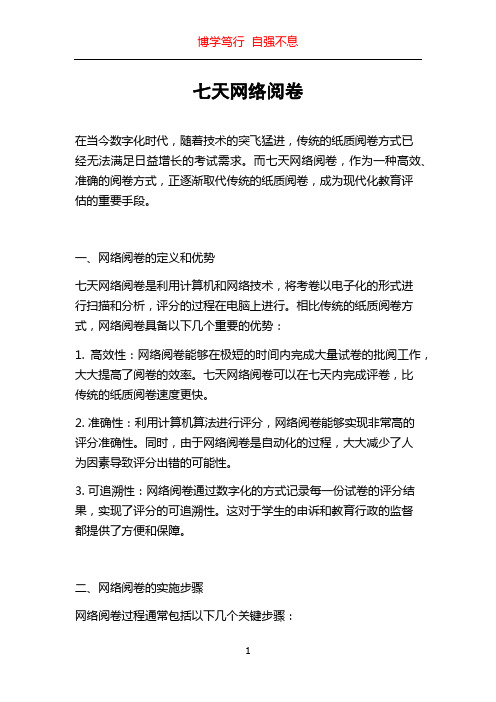
七天网络阅卷在当今数字化时代,随着技术的突飞猛进,传统的纸质阅卷方式已经无法满足日益增长的考试需求。
而七天网络阅卷,作为一种高效、准确的阅卷方式,正逐渐取代传统的纸质阅卷,成为现代化教育评估的重要手段。
一、网络阅卷的定义和优势七天网络阅卷是利用计算机和网络技术,将考卷以电子化的形式进行扫描和分析,评分的过程在电脑上进行。
相比传统的纸质阅卷方式,网络阅卷具备以下几个重要的优势:1. 高效性:网络阅卷能够在极短的时间内完成大量试卷的批阅工作,大大提高了阅卷的效率。
七天网络阅卷可以在七天内完成评卷,比传统的纸质阅卷速度更快。
2. 准确性:利用计算机算法进行评分,网络阅卷能够实现非常高的评分准确性。
同时,由于网络阅卷是自动化的过程,大大减少了人为因素导致评分出错的可能性。
3. 可追溯性:网络阅卷通过数字化的方式记录每一份试卷的评分结果,实现了评分的可追溯性。
这对于学生的申诉和教育行政的监督都提供了方便和保障。
二、网络阅卷的实施步骤网络阅卷过程通常包括以下几个关键步骤:1. 试卷扫描:将纸质试卷通过专用的扫描设备进行电子化处理,转换成图像格式存储到电脑上。
2. 数据处理:利用图像处理技术,对电子化的试卷进行清晰化处理和数据提取,将试题和答案进行分离和分类。
3. 自动评分:基于事先设定的评分规则和算法,计算机将对每个试题进行自动评分,生成评分结果。
4. 人工复核:为了确保评分结果的准确性,需要专业人员对自动评分结果进行复核,及时发现和修正评分错误。
5. 数据录入和存储:将评分结果进行数据录入,存储到数据库中。
同时,还可以生成评分报告,以供教师和学生查阅。
三、网络阅卷的应用场景七天网络阅卷广泛应用于各类考试评估场景中,包括高等教育入学考试、中小学教育考试、职业资格考试等。
网络阅卷不仅可以取代传统的纸质阅卷方式,还可以实现更高级的功能和灵活的应用,例如:1. 评分标准自定义:网络阅卷可以根据不同科目和不同题型的评分标准进行设定,灵活性更高。
七天培训教案模板范文

一、培训主题:职场沟通与团队协作二、培训目标:1. 提升学员的职场沟通技巧,使其能够更有效地表达自己和理解他人。
2. 增强学员的团队协作能力,培养团队精神和团队意识。
3. 帮助学员在职场中建立良好的人际关系,提高工作效率。
三、培训时间:- 第一天:上午9:00-12:00,下午14:00-17:00- 第二天:上午9:00-12:00,下午14:00-17:00- 第三天:上午9:00-12:00,下午14:00-17:00- 第四天:上午9:00-12:00,下午14:00-17:00- 第五天:上午9:00-12:00,下午14:00-17:00- 第六天:上午9:00-12:00,下午14:00-17:00- 第七天:上午9:00-12:00,下午14:00-17:00四、培训内容与安排:第一天:职场沟通技巧- 上午:沟通的重要性、有效沟通的原则、倾听技巧- 下午:非语言沟通、提问技巧、如何处理冲突第二天:团队协作基础- 上午:团队协作的定义、团队协作的优势、团队角色的认知- 下午:团队建设活动、团队协作案例分析、团队目标设定第三天:团队沟通技巧- 上午:团队沟通的特点、团队沟通的障碍、有效团队沟通的方法- 下午:团队沟通技巧练习、团队角色扮演、团队沟通案例分析第四天:职场人际关系- 上午:职场人际关系的重要性、职场人际关系的原则、如何建立良好的人际关系- 下午:职场人际交往技巧、职场中的心理游戏、职场人际关系案例分析第五天:团队协作案例分析- 上午:团队协作成功案例分析- 下午:团队协作失败案例分析、团队协作问题诊断与解决第六天:团队领导力- 上午:团队领导力的定义、团队领导者的角色、领导力与团队协作的关系- 下午:领导力提升方法、领导力角色扮演、领导力案例分析第七天:培训总结与反馈- 上午:培训内容回顾、学员心得分享- 下午:培训效果评估、学员反馈、颁发培训证书五、教学方法:- 讲授法:讲解沟通技巧、团队协作理论等基础内容。
七天网络阅卷学校用户规范操作指南
第一章七天网络阅卷系统1、1 七天网络阅卷业务流程七天网络阅卷业务以考试为中心,考试就是整个网络阅卷的主线,网络阅卷业务就是从创建一个“考试”开始的,网络阅卷最终的成绩发布也就是以“考试”为单位进行发布的。
图1、1所示的就就是一次考试的网络阅卷流程图。
基础数据包括考生单位名册、考生名册与教师名册,就是考试之前导入到阅卷系统数据库中。
其中考生名单每学年更新一次。
考试数据包括客观题分值与答案、主观题分值与任务分配,每扫描完一门学科的答卷后,录入到阅卷系统中。
网站主页的下载频道里提供相关表格的下载。
图1、1 网络阅卷业务流程1、2 学校网阅负责人(系统管理员)职责学校网络阅卷业务的具体实施者,也就是七天网络面向学校培训的主要人员,主要完成以下工作:1、管理学校的基础数据,包括班级名册、考生名册与教师名册;2、打印考生条码;3、管理本校与网阅有关的用户,包括校长、教务部门、学科组长与年级组长等,并对她们的权限进行设置,授权包括考试授权、科目授权与操作授权;4、考试安排的管理,包括考试安排的添加、修改、存档与监控;5、答卷扫描与答卷入库;6、答卷图像切割与任务分配;启用网络阅卷6、监督教师的阅卷进度与阅卷质量;7、生成与发布成绩第二章基础数据采集2、1 考生单位对于学校用户,考生单位就就是考生所在的班级。
考生单位由“单位代码”与“单位名称”构成。
2.1.1 单位代码对于学校用户,学校可以根据本校制定的规则对考生单位(即考生所在的班级)进行编码。
建议按照“年级编码+班级序号”的格式进行编码,如高一(1)班的编码为G101,初三(1)班的编码为C301,其她以此类推。
年级编码表如表2、1所示。
一年级二年级三年级四年级五年级六年级七年级八年级九年级高一高二高三X1 X2 X3 X4 X5 X6 C1 C2 C3 G1 G2 G32.1.2 单位名称对于学校用户,单位名称即为考生所在的班级名称,按照“年级名称(班级序号)班”的规则命名,如“高一(1)班”,“七年级(11)班”等。
网上阅卷培训
2013年秋期
打开IE浏览器在地址栏中输入阅卷网址;http://125.64.227.217 页面;
进入阅卷入口
请正确 选择服 务器
注意;各年级阅卷老师选择服务器的时候不能选择错误 ,否则不能获得阅卷试题。
选择相应服务器后点击进入如下界面:
输入账号: xwyx_cdl48
输入密码:……
账号和密码阅卷时到相应学科QQ群里去下载。
进入网上阅卷工作区:
点网上阅卷
点阅卷
再点阅卷
在此选择你阅卷的相应年级和学科,注意不要选择错误。 否则将没有可阅试题供你阅卷。
再选择你相应的阅卷题 目
阅卷界面:பைடு நூலகம்
在这里输入本题得分,然后用鼠标点保 存并下一题或按两次回车键进入下一题 继续阅卷。
一直阅到如下界面显示的你没有待阅 题目,说明你的阅卷任务已经完成。 如还有其它题需要阅请点击落更换题 目进行选择。
祝老师们阅卷愉快!
2013年 11月
网上阅卷培训实施方案
网上阅卷培训实施方案在当前数字化时代,网上阅卷培训已成为教育领域中的一项重要工作。
为了提高网上阅卷的效率和准确性,制定一套科学的实施方案显得尤为重要。
本文将就网上阅卷培训的实施方案进行详细阐述,以期为相关工作提供可行性建议。
一、培训内容。
网上阅卷培训的内容包括技术操作培训和评分标准培训。
技术操作培训主要包括网上阅卷系统的使用方法、操作流程和注意事项等;评分标准培训则是针对不同科目、不同题型的评分标准进行讲解和示范。
培训内容应结合实际案例进行讲解,以便培训对象更好地理解和掌握相关知识和技能。
二、培训形式。
网上阅卷培训的形式可以采取线上线下相结合的方式。
线上培训可以通过视频教学、网络直播等形式进行,具有灵活性强、覆盖面广的特点;线下培训则可以组织集中培训、分层培训等形式,通过面对面的交流和互动,提高培训效果。
同时,还可以结合定期考核和实际操作演练,以检验培训效果。
三、培训对象。
网上阅卷培训的对象主要包括教师、教育考试机构工作人员等。
针对不同对象的特点和需求,可以制定不同的培训方案。
对于教师,可以重点培训其评分标准的把握和操作技能的掌握;对于教育考试机构工作人员,可以重点培训其系统操作和管理能力。
四、培训考核。
为了确保培训效果,应设置培训考核环节。
考核内容可以包括理论考核和实际操作考核两部分。
理论考核主要测试培训对象对于评分标准和操作流程的掌握程度;实际操作考核则主要测试培训对象在实际操作中的能力和准确性。
通过考核,可以对培训对象进行评估和激励,同时也可以为下一阶段的培训提供参考依据。
五、培训效果评估。
在培训结束后,应对培训效果进行评估。
评估内容主要包括培训对象对于技术操作和评分标准的掌握情况、培训效果的满意度等方面。
通过评估,可以及时发现问题和不足,并对下一阶段的培训进行调整和改进。
六、培训后续支持。
培训结束并不意味着工作的结束,为了确保网上阅卷工作的顺利进行,还需要提供后续支持。
后续支持内容可以包括定期技术更新、问题解答、经验分享等方面。
七天网络查分
七天网络查分
怎么查?
第1步:打开微信,搜索七天网络公众号,关注公众号,接着点击学情
第2步:输入账号跟密码,没有账号的先注册一个账号,接着需要绑定学生的个人信息,填写好正确的资料后,账号就绑定完成了。
然后在主界面点击“查分”,进入后再次点击查分
第3步:可以选择“学情报告”和“答题情况”。
点击进入“学情报告”,成绩分析清晰明了。
简介:七天网络以网络阅卷平台为主体,通过人工智能对教育大数据采集与分析,为K12教育学校赋能,实现学校精准化分层教学,构建学校智能化教学场互联网+教育,技术必先行。
七天网络确立技术优先发展的原则,在北京海淀普天大厦设立北京工程技术研究院,通过引进清华、北大等高校人才,研究人工智能应用于K12教育领域。
七天网络目前拥有网络阅卷系统、七天网络教师端APP、七天学堂APP、新教务管理系统、题库、错题集等一系列为K12教育学校服务的产品。
七天网络以“好产品、好服务、好平台”为经营发展理念,自建市场团队,面向全国市场开拓布局,现有合作学校4万余所,分布于30个省市自治2016年10月,七天网络成为K12全国教育质量保障联盟副秘书长单位。
七天网络还先后获得“国家高新技术企业”“安徽省信息消费创新产品”“合肥市大数据企
业”“2019年度科技创新教育品牌”等殊荣。
凭借技术研发优势与市场合作学校占有率,七天网络已获得多轮融资。
七天网络秉持“全球、智能、爱心”的企业愿景,以“七心高照”企业文化为引领,致力于为每个人创建个性化学习空间。
- 1、下载文档前请自行甄别文档内容的完整性,平台不提供额外的编辑、内容补充、找答案等附加服务。
- 2、"仅部分预览"的文档,不可在线预览部分如存在完整性等问题,可反馈申请退款(可完整预览的文档不适用该条件!)。
- 3、如文档侵犯您的权益,请联系客服反馈,我们会尽快为您处理(人工客服工作时间:9:00-18:30)。
七天网络阅卷培训教程
操作流程及注意事项
1.基础数据
1.1. 考生单位的建立
1:学校用户
2:联考用户
1.2. 基础数据的导入
学校用户,筛选出各班级的学生导入到相应的“单位名称”
联考用户,筛选出文理科导入到相应的“单位名称”
1.3. 教师数据的导入
学校用户,单位是年级。
联考用户,单位是学校。
2.考试安排
2.1. 添加考试名称
高中分科后一次考试要添加2个考试名称
:江淮十校高三第一次月考(文)
:江淮十校高三第一次月考(理)
2.2. 设置考生单位
在添加的考试名称下设置参加本次考试的考生单位
:江淮十校高三第一次月考(文)
勾选所有的文科班级
:江淮十校高三第一次月考(理)
勾选所有的理科班级
3.答卷扫描
3.1 添加科目
在添加的考试名称下添加科目,注意区分单面和双面
即:语文和英语虽然试卷一样但是要分文理科来扫描
:江淮十校高三第一次月考(文)
语文
:江淮十校高三第一次月考(理)
语文
3.2 设置扫描仪
纸张尺寸:匹配原始/自动检测
歪斜校正(勾选)
长度检测(勾选)
超声波检测(勾选)
3.3 扫描答题卷
多次操作导致扫描窗口弹不出来。
解决方法:打开任务管理器结束这个进程
3.4 异常图像的处理
扫描时出现异常图像,若异常图像中黑色阴影没有遮住学生的答题区域,保存该图像;若异常图像中黑色阴影遮住学生的答题区域,删除该图像并重新扫描。
3.5 关闭扫描窗口
关闭扫描窗口,在待上传和待生成图像都是零的时候。
4.考号解析
4.1设置答题卷模板
选择一份规范试卷做模板(随机选取)
4.2 设置特征区域
特征区域是用来区分学科,防止错扫。
正面特征区域用学科名称
背面特征区域用答题卷上故有的题号(特征区域尽量小)4.3 设置考号参数
选中条码所在区域,然后保存。
注意考号位数选择
选择考号所在区域,这个区域可以尽量的大
4.4识别考生号
识别后不能入库的答题卷的处理:
a.条码丢失则手动输入考号,点击这里入库
b.试卷扫描位置不正确,调整图像,然后入库
4.5 关闭扫描窗口
确保所扫描的试卷全部入库后操作。
4.6 查找缺失答卷
根据“按单位来统计答卷”这个功能来查找,找到试卷后扫描该试卷并完成解析考号的操作(解析考号只需完成识别考生号这步骤即可)
5.答题卷设置
5.1 设置客观题
注意单选和多选问题。
备注:第1题是单选题部分得分默认可以不填。
第2题是多选题部分得分2,表示学生只选择其中一个答案只有部分得分。
第3题是多选题部分得分3,表示这第3题有二个答案选择其中一个即可得3分。
5.2 设置主观题
主观题题号的设置,涉及到试卷分析的题目分析,一个题号对应一个输分框,对应到一个题目的分析。
a.第 7题 10分教师一个输分框,得到第7题的题目分
析
b.第7(1)题,第7(2)题教师二个输分框,得到7(1)和 7(2)这二个题目的分析。
5.3 切割图像
切割图像可以根据设置的主观题题号来切割,但是切割时一定要先竖着切,然后横着切。
即:先切页再切题。
5.4 设置图像类型
图像类型要设置正确,人工评阅是教师评阅区域。
5.5 安排阅卷任务
根据学科组长的要求来添加阅卷教师
5.6 生成阅卷任务
生成阅卷任务后,后续入库的试卷要追加阅卷任务。
5.7 管理阅卷任务
若阅卷任务生成出错,则删除出错的题组任务,然后根据题组
来单独生成该题组的任务。
(一定要在启用阅卷任务之前操作)5.8 查看偏移
在答题卷扫描界面查看试卷偏移,看切割好的模块能否让教师
正常批阅。
5.9 启用阅卷任务
只有启用阅卷任务后教师才能登陆账号,评阅试卷。
6.考生成绩
6.1 识别客观题涂点
设置客观题涂点参数时,竖着连续题号才可以一次多个来处
理。
参数设置完,一定要点设置参考点,否则涂点一个也识别不了。
6.2 计算答卷得分
在教师评阅结束后操作,得到的是正确的得分,否则得分是错
误的。
6.3 计算考试成绩
选择学科时,有综合就不要勾选其下的3个单科。
选择考生单位时,不参加排名的考生单位不勾选。
